Jak odzyskać dostęp do dysku twardego, naprawić błąd uniemożliwiający otwarcie dysku twardego

W tym artykule pokażemy Ci, jak odzyskać dostęp do dysku twardego w przypadku awarii. Sprawdźmy!
W razie potrzeby możesz utworzyć skrót z uprawnieniami administratora, aby umożliwić zwykłym użytkownikom uruchamianie programów wymagających uprawnień administratora.
W systemie Windows można tworzyć niestandardowe skróty do niemal każdego pliku, folderu i programu. Ogólnie rzecz biorąc, skróty nie dają żadnych uprawnień administratora. Ale zdarzają się sytuacje, w których trzeba pozwolić innym użytkownikom systemu na uruchamianie programów, do których potrzebne są uprawnienia administratora. W takich przypadkach nie musisz podawać hasła administratora. Zamiast tego możesz utworzyć niestandardowy skrót z uprawnieniami administratora, aby umożliwić zwykłym użytkownikom uruchamianie programu jako administrator.
Ponadto, jeśli nie chcesz widzieć monitów UAC, możesz ich całkowicie uniknąć, tworząc skrót w trybie administratora. Poniżej przedstawiono proste kroki, które pozwolą Ci utworzyć skrót z uprawnieniami administratora, dzięki czemu zwykli użytkownicy będą mogli uruchamiać program jako administrator.
Uwaga : Przed przejściem do następnej sekcji należy sprawdzić nazwę komputera, nazwę użytkownika i hasło konta administratora. Informacje te będą potrzebne w kolejnych krokach.
Domyślnie konto administratora jest wyłączone, dlatego musisz je włączyć.
Aby aktywować konto administratora, wykonaj poniższe czynności:
Krok 1:
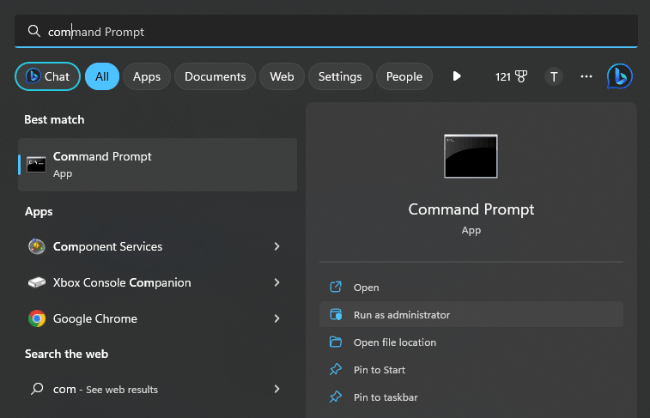
Krok 2 : Wprowadź następujące polecenie w oknie wiersza poleceń, aby aktywować konto administratora:
net user administrator /active:yes
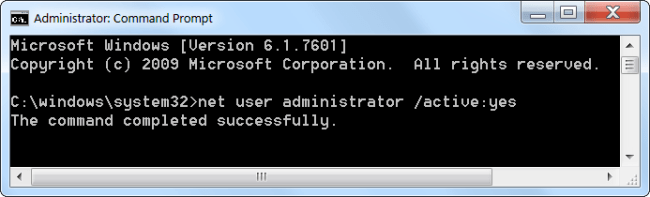
Krok 3 : Konto administratora zostało aktywowane, ale nie jest chronione hasłem.
Aby ustawić hasło do konta administratora, otwórz Panel sterowania, a następnie wybierz Konta i bezpieczeństwo rodzinne => Konta użytkowników .
W oknie Konto użytkownika kliknij opcję Zarządzaj innym kontem .
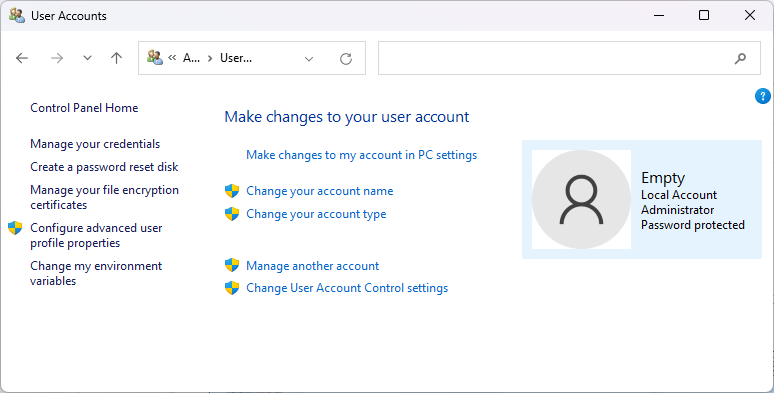
Wybierz konto administratora, następnie wybierz opcję Utwórz hasło i utwórz hasło dla konta administratora.
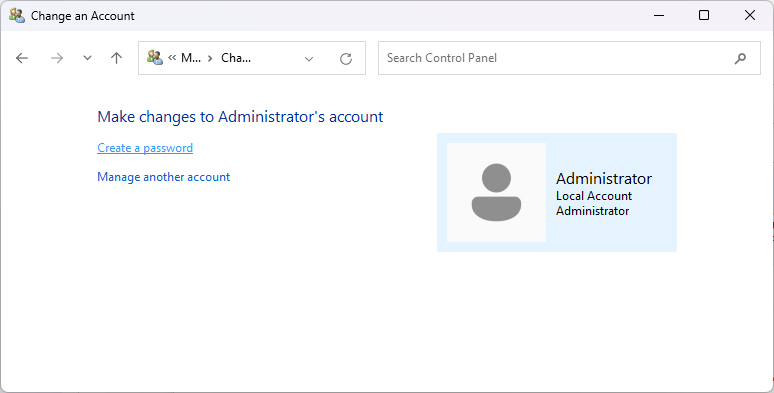
Utworzenie skrótu administratora do programu, który umożliwi zwykłemu użytkownikowi uruchomienie go z uprawnieniami administratora, jest łatwiejsze niż myślisz. Najlepszą cechą poniższej metody jest to, że nie musisz podawać hasła administratora, a uprawnienia administratora ograniczają się wyłącznie do programu. Wystarczy wykonać poniższe czynności.
Krok 1:
Podobnie jak w przypadku innych niestandardowych skrótów, możesz je utworzyć bezpośrednio na pulpicie. Wystarczy kliknąć prawym przyciskiem myszy na pulpicie i wybrać Nowy > Skrót .
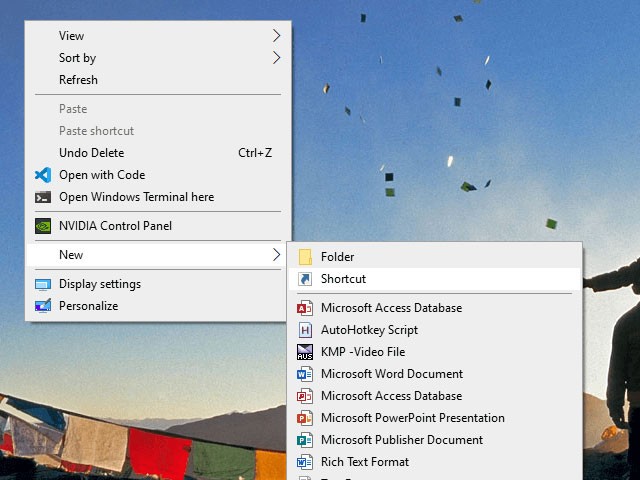
Krok 2:
W pustym polu skopiuj i wklej poniższy kod. Zastąp ComputerName rzeczywistą nazwą komputera, Username rzeczywistą nazwą użytkownika, a exe file path rzeczywistą ścieżką do pliku exe programu docelowego.
runas /user:ComputerName\Username /savecred "C:\dummy\path\to\file.exe"Krok 3: Kliknij przycisk Dalej.
Krok 4: W tym oknie podaj nazwę skrótu. Możesz nadać skrótowi dowolną nazwę. Następnie kliknij przycisk Zakończ.

Krok 5: Po utworzeniu skrótu kliknij go dwukrotnie. Za pierwszym razem zostaniesz poproszony o podanie hasła administratora. Wprowadź hasło i naciśnij Enter.
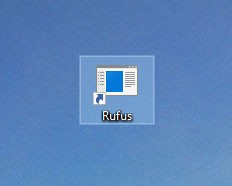

Krok 6: Jeśli nazwa użytkownika i hasło są prawidłowe, skrót zostanie wykonany, a program uruchomiony z uprawnieniami administratora.
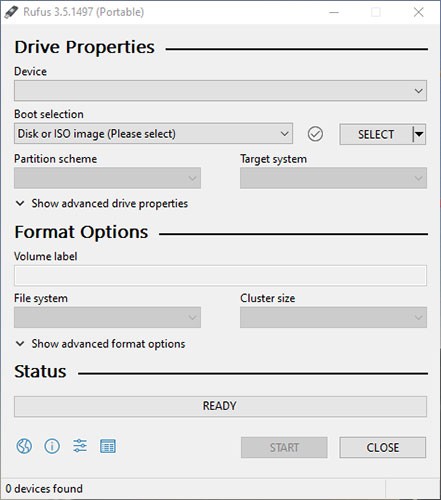
Nazwy użytkowników i hasła są automatycznie zapisywane w Menedżerze poświadczeń systemu Windows. Dzięki temu inni użytkownicy nie będą musieli wpisywać hasła. Zamiast tego system Windows automatycznie wyodrębni hasło z Menedżera poświadczeń i uruchomi aplikację.
Jeśli nie chcesz już, aby użytkownicy uruchamiali aplikację jako administrator, usuń skrót.
Krok 1: Naciśnij klawisze Win + R , aby otworzyć okno dialogowe Uruchom , wpisz taskchd.msc w polu Uruchom i naciśnij OK , aby otworzyć Harmonogram zadań .
Krok 2: Kliknij opcję Biblioteka harmonogramu zadań po lewej stronie harmonogramu zadań , a następnie kliknij opcję Utwórz zadanie w sekcji Akcje po prawej stronie.
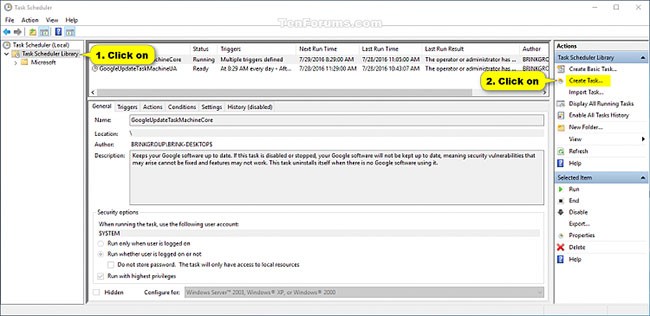
Krok 3: Na karcie Ogólne wprowadź nazwę (na przykład „Podniesiony wiersz polecenia”), jaką chcesz nadać temu zadaniu, a następnie wprowadź opcjonalny opis zadania.
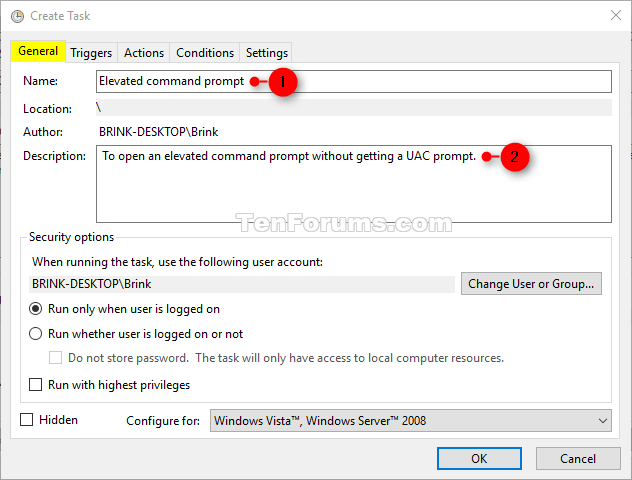
Zanotuj nazwę tego zadania. Będziesz tego potrzebować w kroku 8 i podczas tworzenia skrótu tego zadania w kroku 13 poniżej.
Krok 4: Na karcie Ogólne zaznacz pole wyboru Uruchom z najwyższymi uprawnieniami .
Krok 5: Na karcie Ogólne wybierz opcję Windows 10 z menu rozwijanego Konfiguruj dla .
Krok 6: Kliknij kartę Akcje i wybierz Nowy.
Krok 7: Wpisz cmd.exe w polu Program/skrypt.
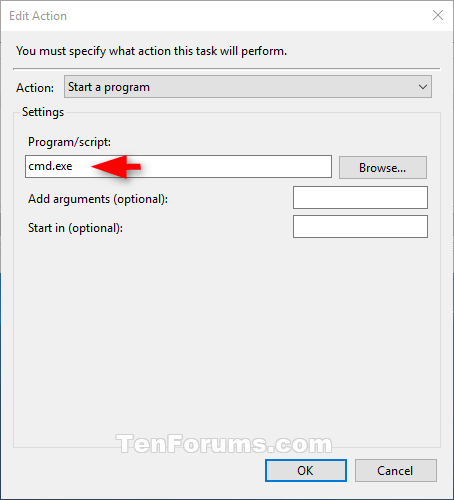
To właśnie służy do otwierania skrótu z uprawnieniami administratora, więc nie można go zmienić na nic innego.
Krok 8: Wpisz poniższe polecenie w polu Dodaj argumenty i naciśnij OK.
/c start "Task Name" "Full path of application file"Zastąp nazwę zadania w powyższym poleceniu nazwą zadania (np. „Podniesiony wiersz polecenia”) użytą w kroku 3 powyżej.
Zastąp pełną ścieżkę do pliku aplikacji w powyższym poleceniu rzeczywistą pełną ścieżką do pliku aplikacji, którą chcesz uruchomić z uprawnieniami administratora.
Na przykład:
/c start "Elevated command prompt" "%windir%\System32\cmd.exe"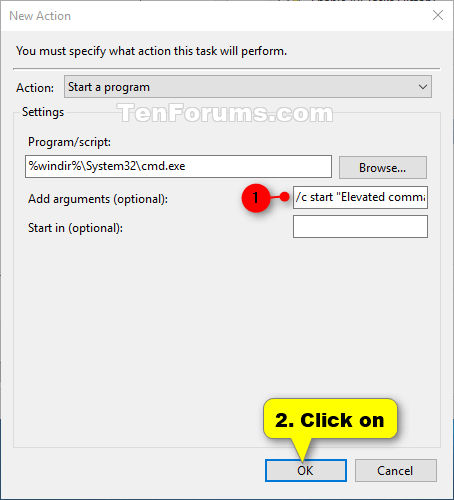
Krok 9: Teraz zobaczysz nową akcję na liście.
Krok 10: Kliknij kartę Warunki , odznacz pole wyboru Uruchom zadanie tylko wtedy, gdy komputer jest zasilany prądem zmiennym i kliknij przycisk OK.
Krok 11: Teraz zobaczysz nowe zadanie na liście w bibliotece harmonogramu zadań. Jeśli chcesz, możesz teraz zamknąć Harmonogram zadań.
Krok 12: Kliknij prawym przyciskiem myszy lub naciśnij i przytrzymaj klawisz na pulpicie, wybierz Nowy i kliknij Skrót.
Krok 13: Wpisz poniższe polecenie w polu lokalizacji i wybierz Dalej.
schtasks /run /tn "Task Name"Zamień nazwę zadania w powyższym poleceniu na nazwę zadania użytą w kroku 3 powyżej.
Na przykład:
schtasks /run /tn "Elevated command prompt"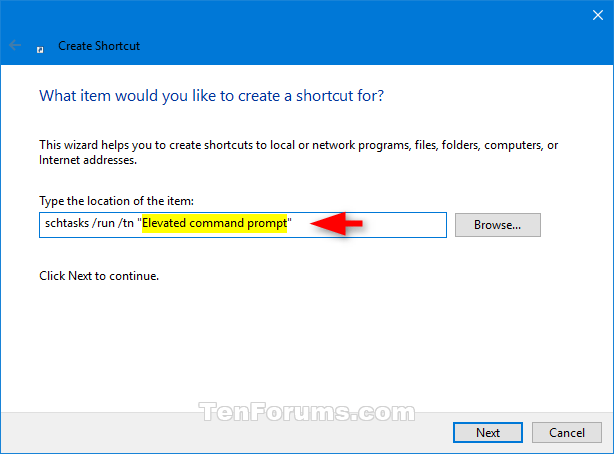
Krok 14: Wpisz nazwę, jaką chcesz nadać skrótowi zadania, i kliknij Zakończ.
Krok 15: Kliknij prawym przyciskiem myszy lub naciśnij i przytrzymaj nowy skrót na pulpicie i wybierz Właściwości.
Krok 16: Kliknij przycisk Zmień ikonę na karcie Skrót.
Krok 17: Kliknij OK.
Krok 18: Kliknij Przeglądaj , przejdź do pliku aplikacji (np. „%windir%\System32\cmd.exe” ), który chcesz uruchomić z uprawnieniami administratora, i wybierz go, kliknij Otwórz , wybierz ikonę skrótu i naciśnij OK.
Możesz użyć dowolnej ikony jako tego skrótu.
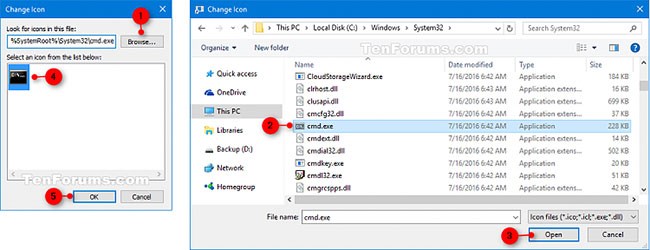
Krok 19: Kliknij OK.
Krok 20: Możesz uruchomić aplikację przy starcie systemu, przypiąć ją do paska zadań, menu Start, dodać do wszystkich aplikacji, Szybkiego uruchamiania , przypisać klawisz skrótu lub przenieść ten skrót w dowolne miejsce, aby ułatwić sobie korzystanie z niego.
Powodzenia!
W tym artykule pokażemy Ci, jak odzyskać dostęp do dysku twardego w przypadku awarii. Sprawdźmy!
Na pierwszy rzut oka AirPodsy wyglądają jak każde inne prawdziwie bezprzewodowe słuchawki douszne. Ale wszystko się zmieniło, gdy odkryto kilka mało znanych funkcji.
Firma Apple wprowadziła system iOS 26 — dużą aktualizację z zupełnie nową obudową ze szkła matowego, inteligentniejszym interfejsem i udoskonaleniami znanych aplikacji.
Studenci potrzebują konkretnego typu laptopa do nauki. Powinien być nie tylko wystarczająco wydajny, aby dobrze sprawdzać się na wybranym kierunku, ale także kompaktowy i lekki, aby można go było nosić przy sobie przez cały dzień.
Dodanie drukarki do systemu Windows 10 jest proste, choć proces ten w przypadku urządzeń przewodowych będzie się różnić od procesu w przypadku urządzeń bezprzewodowych.
Jak wiadomo, pamięć RAM to bardzo ważny element sprzętowy komputera, który przetwarza dane i jest czynnikiem decydującym o szybkości laptopa lub komputera stacjonarnego. W poniższym artykule WebTech360 przedstawi Ci kilka sposobów sprawdzania błędów pamięci RAM za pomocą oprogramowania w systemie Windows.
Telewizory Smart TV naprawdę podbiły świat. Dzięki tak wielu świetnym funkcjom i możliwościom połączenia z Internetem technologia zmieniła sposób, w jaki oglądamy telewizję.
Lodówki to powszechnie stosowane urządzenia gospodarstwa domowego. Lodówki zazwyczaj mają dwie komory: komora chłodna jest pojemna i posiada światło, które włącza się automatycznie po każdym otwarciu lodówki, natomiast komora zamrażarki jest wąska i nie posiada światła.
Na działanie sieci Wi-Fi wpływa wiele czynników poza routerami, przepustowością i zakłóceniami. Istnieje jednak kilka sprytnych sposobów na usprawnienie działania sieci.
Jeśli chcesz powrócić do stabilnej wersji iOS 16 na swoim telefonie, poniżej znajdziesz podstawowy przewodnik, jak odinstalować iOS 17 i obniżyć wersję iOS 17 do 16.
Jogurt jest wspaniałym produktem spożywczym. Czy warto jeść jogurt codziennie? Jak zmieni się Twoje ciało, gdy będziesz jeść jogurt codziennie? Przekonajmy się razem!
W tym artykule omówiono najbardziej odżywcze rodzaje ryżu i dowiesz się, jak zmaksymalizować korzyści zdrowotne, jakie daje wybrany przez Ciebie rodzaj ryżu.
Ustalenie harmonogramu snu i rutyny związanej z kładzeniem się spać, zmiana budzika i dostosowanie diety to niektóre z działań, które mogą pomóc Ci lepiej spać i budzić się rano o odpowiedniej porze.
Proszę o wynajem! Landlord Sim to mobilna gra symulacyjna dostępna na systemy iOS i Android. Wcielisz się w rolę właściciela kompleksu apartamentowego i wynajmiesz mieszkania, a Twoim celem jest odnowienie wnętrz apartamentów i przygotowanie ich na przyjęcie najemców.
Zdobądź kod do gry Bathroom Tower Defense Roblox i wymień go na atrakcyjne nagrody. Pomogą ci ulepszyć lub odblokować wieże zadające większe obrażenia.













